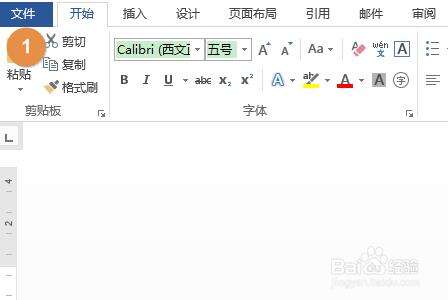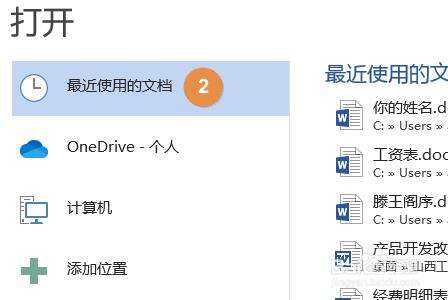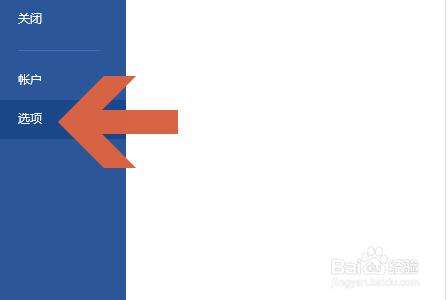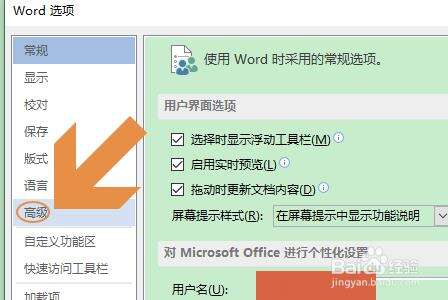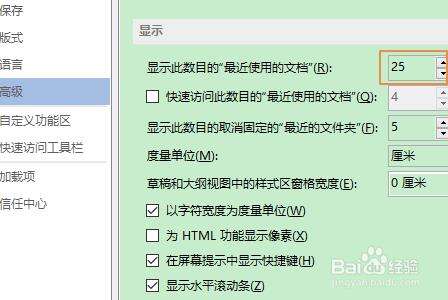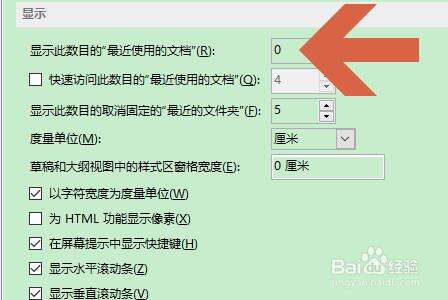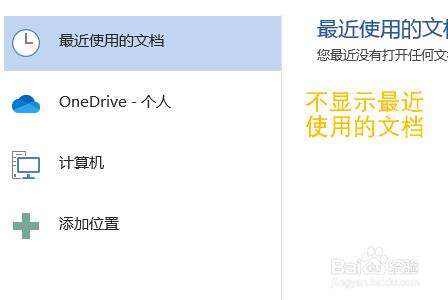Word取消显示最近使用的文档方法分享
办公教程导读
收集整理了【Word取消显示最近使用的文档方法分享】办公软件教程,小编现在分享给大家,供广大互联网技能从业者学习和参考。文章包含208字,纯文字阅读大概需要1分钟。
办公教程内容图文
2、如果是在别人的电脑上操作,那就很有必要设置不显示,此时我们需要点击以上页面左侧的“选项”;
3、这样就会弹出Word选项对话框,我们需要点击对话框左侧的“高级”这一项;
4、然后拉动右侧页面找到“显示”,此时我们可以看到系统默认显示最近使用的文档条数是25;
5、我们将其更改为“0”然后点击确定保存更改,重新点击文件以后,我们就会发现不再显示最近使用过的文档了,见下图二……
办公教程总结
以上是为您收集整理的【Word取消显示最近使用的文档方法分享】办公软件教程的全部内容,希望文章能够帮你了解办公软件教程Word取消显示最近使用的文档方法分享。
如果觉得办公软件教程内容还不错,欢迎将网站推荐给好友。